A klónozó bélyegző eszköz használata a Photoshop CS6 programban

Fedezze fel a Klónbélyegző eszköz használatát a Photoshop CS6 programban, és tanulja meg, hogyan klónozhat képeket szakmai szinten.
A kijelöléssel való munka fontos készség az Adobe Illustrator CC használatában. A következő listában további nagyszerű dolgokat találhat, amelyeket a kiválasztott objektumokkal végezhet:
Kijelölt objektumok áthelyezése: Ha egy objektum ki van jelölve, az oldal tetszőleges helyére húzhatja, de mi van akkor, ha csak egy kicsit el akarja tolni?
Egy elem pixelenkénti eltolásához jelölje ki azt a Kijelölő eszközzel, és nyomja meg a balra, jobbra, felfelé vagy lefelé mutató nyílbillentyűket az objektum áthelyezéséhez. Tartsa lenyomva a Shift billentyűt, miközben lenyom egy nyílbillentyűt, hogy egyszerre tíz képponttal mozgassa az objektumot.
Mozgás korlátozása: Át szeretne helyezni egy objektumot az oldal másik oldalára anélkül, hogy megváltoztatná az igazítását? Korlátozhat valamit úgy, hogy kijelöl egy objektumot a Kijelölő eszközzel, húzza az elemet, majd tartsa lenyomva a Shift billentyűt, mielőtt felengedi az egérgombot. A Shift billentyű középső lenyomásával 45, 90 vagy 180 fokos szögekre korlátozhatja a mozgást!
Kijelölt objektumok klónozása: A Kijelölő eszközzel egyszerűen klónozhat (másolhat) egy elemet és helyezhet át új helyre. Egy elem klónozásához egyszerűen jelölje ki azt a Kijelölő eszközzel, majd tartsa lenyomva az Alt billentyűt (Windows) vagy az Option billentyűt (Mac). Keresse meg, hogy a kurzor két nyílra váltson (lásd az ábrát), majd húzza az elemet az oldalon egy másik helyre. Figyelje meg, hogy az eredeti objektum érintetlenül maradt, és az objektum másolata létrejött és át lett helyezve.
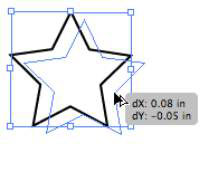
A klónozás korlátozása: Az Alt+húzással (Windows) vagy az Option+húzással (Mac), majd lenyomja a Shift billentyűt, klónozhatja az elemet, és az eredetihez igazítva tarthatja.
Ne tartsa lenyomva a Shift billentyűt, amíg nem húzza az elemet; ellenkező esetben a Shift lenyomása megszünteti az eredeti objektum kijelölését.
Miután klónozott egy objektumot egy új helyre, próbálja ki ezt a remek trükköt, hogy több objektumot hozzon létre egymástól azonos távolságra a Transform Again paranccsal: Válassza az Objektum→Transformálás→Alakítás újra parancsot, vagy nyomja meg a Ctrl+D (Windows) vagy a Cmd+ billentyűkombinációt. D (Mac), hogy egy másik objektum a pontos távolságot klónozza az első klónozott objektumként. (Lásd az ábrát.)
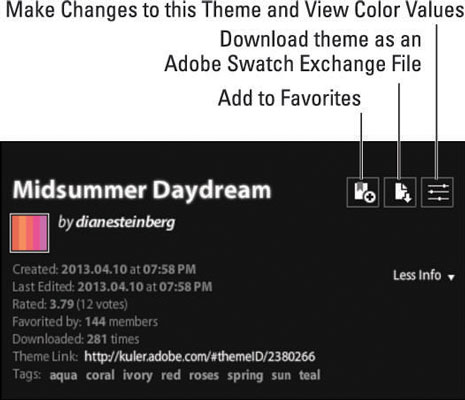
Használja a Kijelölés menüt: A Kijelölés menü használatával további kijelölési vezérlőket kaphat, például a Kijelölés→Inverz opciót, amely lehetővé teszi egy objektum kiválasztását, majd a kijelölés kifordítását. Ezenkívül a Kijelölés→Ugyanaz opció választásával kiválaszthat egy objektumot, majd további objektumokat választhat ki az oldalon a színek, kitöltések, körvonalak és egyéb speciális attribútumok hasonlóságai alapján.

Használja ki a Vezérlőpult Hasonló választás gombját a funkció egyszerű eléréséhez. Figyelje meg, hogy ezen az ábrán lenyomva tarthatja a Hasonló kiválasztása gomb jobb oldalán található nyilat, hogy kiválassza, mely hasonlóságokat vegye figyelembe a kiválasztás során.
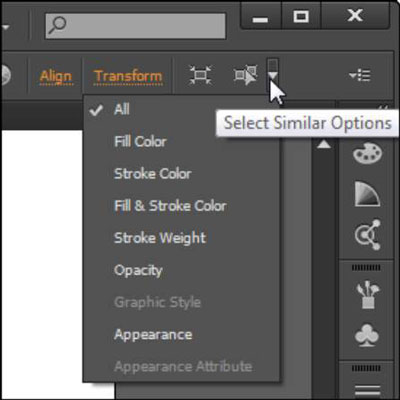
Fedezze fel a Klónbélyegző eszköz használatát a Photoshop CS6 programban, és tanulja meg, hogyan klónozhat képeket szakmai szinten.
Az Adobe Creative Suite 5 (Adobe CS5) Dreamweaverben a Property Inspector az egyik leghasznosabb panel, amely részletes információkat nyújt a kiválasztott elemekről.
A korrekciós réteg a Photoshop CS6-ban színkorrekcióra szolgál, lehetővé téve a rétegek tartós módosítása nélkül történő szerkesztést.
Amikor az Adobe Illustrator CC-ben tervez, gyakran pontos méretű formára van szüksége. Fedezze fel az átalakítás panel használatát az alakzatok precíz átméretezéséhez.
A Photoshop CS6 paneljeinek kezelése egyszerű és hatékony módja a grafikai munkafolyamatok optimalizálásának. Tanulja meg a paneleket a legjobban kihasználni!
Fedezze fel, hogyan kell hatékonyan kijelölni objektumokat az Adobe Illustratorban a legújabb trükkökkel és technikákkal.
Fedezze fel a Photoshop CS6 legmenőbb funkcióját, a Rétegek automatikus igazítását, amely lehetővé teszi a tökéletes képek létrehozását.
Fedezze fel, hogyan használhatja az InDesign szövegkeret beállításait a kívánt eredmények eléréséhez. Tudja meg, hogyan rendezheti el a szövegeket, és optimalizálja a kiadványait!
Fedezd fel, hogyan használhatod az InDesign Creative Suite 5 rácsait és segédvonalait az elemek pontos elhelyezésére. A rácsok és a segédvonalak megkönnyítik az oldal elrendezését és a nyomtatást.
Ismerje meg, hogyan alkalmazhat átlátszóságot az SVG-grafikákon az Illustratorban. Fedezze fel, hogyan lehet átlátszó hátterű SVG-ket nyomtatni, és hogyan alkalmazhat átlátszósági effektusokat.





